Фото з відпустки часто сповнені спогадів та емоцій. Але як витягти максимум зі своїх знімків? У цій інструкції ти дізнаєшся, як ефективно редагувати фото з відпустки. Кроки включають локальні налаштування, використання градієнтних та радіальних фільтрів, а також оптимізацію HSL/відтінків сірого. Приготуйся підняти свої світлини на новий рівень, одночасно зберігаючи чарівність відпускних спогадів.
Найважливіші висновки
- Локальні налаштування за допомогою специфічних інструментів, таких як градієнтні та радіальні фільтри, важливі для підкреслення деталей.
- Колірна температура та експозиція відіграють вирішальну роль у впливі зображень.
- Швидкі та ефективні процеси редагування є вирішальними для обробки великої кількості фотографій.
Покрокова інструкція
Крок 1: Відкрити зображення та виконати базові налаштування
Почни з відкриття своїх зображень у програмному забезпеченні. Якщо виділити всі фото, ти зможеш внести рівномірні налаштування. Спочатку перевір експозицію своїх знімків. За яскравого літнього сонця може бути доцільною легка недоекспозиція. У цьому випадку відкоригуй експозицію на -0,5.
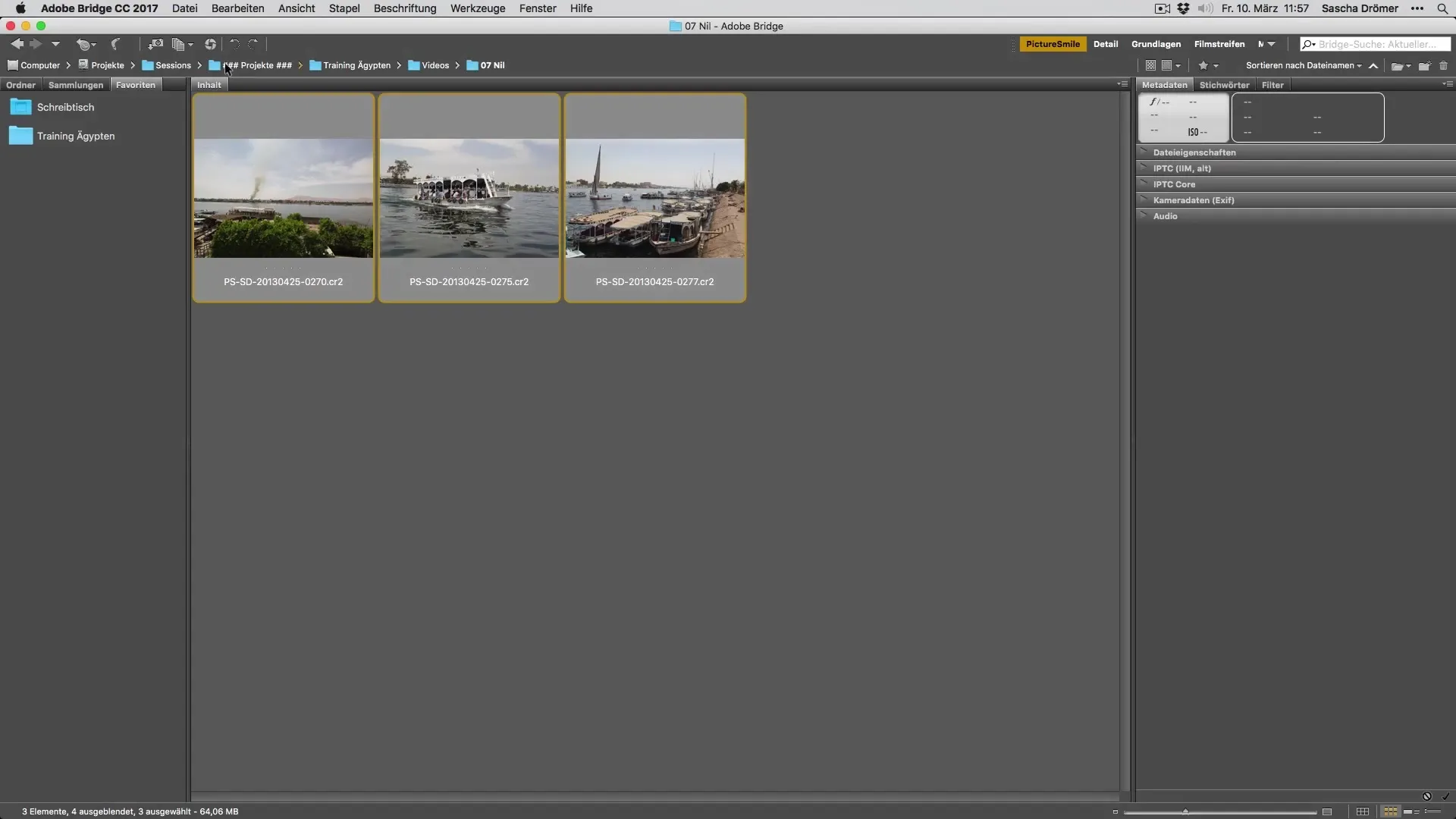
Крок 2: Вирівняти зображення та обрізати
Використовуй інструмент «Upright», щоб вирівняти зображення. Потім ти можеш обрізати фото, щоб максимізувати естетичний ефект. Дотримуйся правила третин, щоб важливі елементи зображення були гармонійно розташовані. Також перевір обріз, щоб переконатися, що головний об’єкт добре виражений.
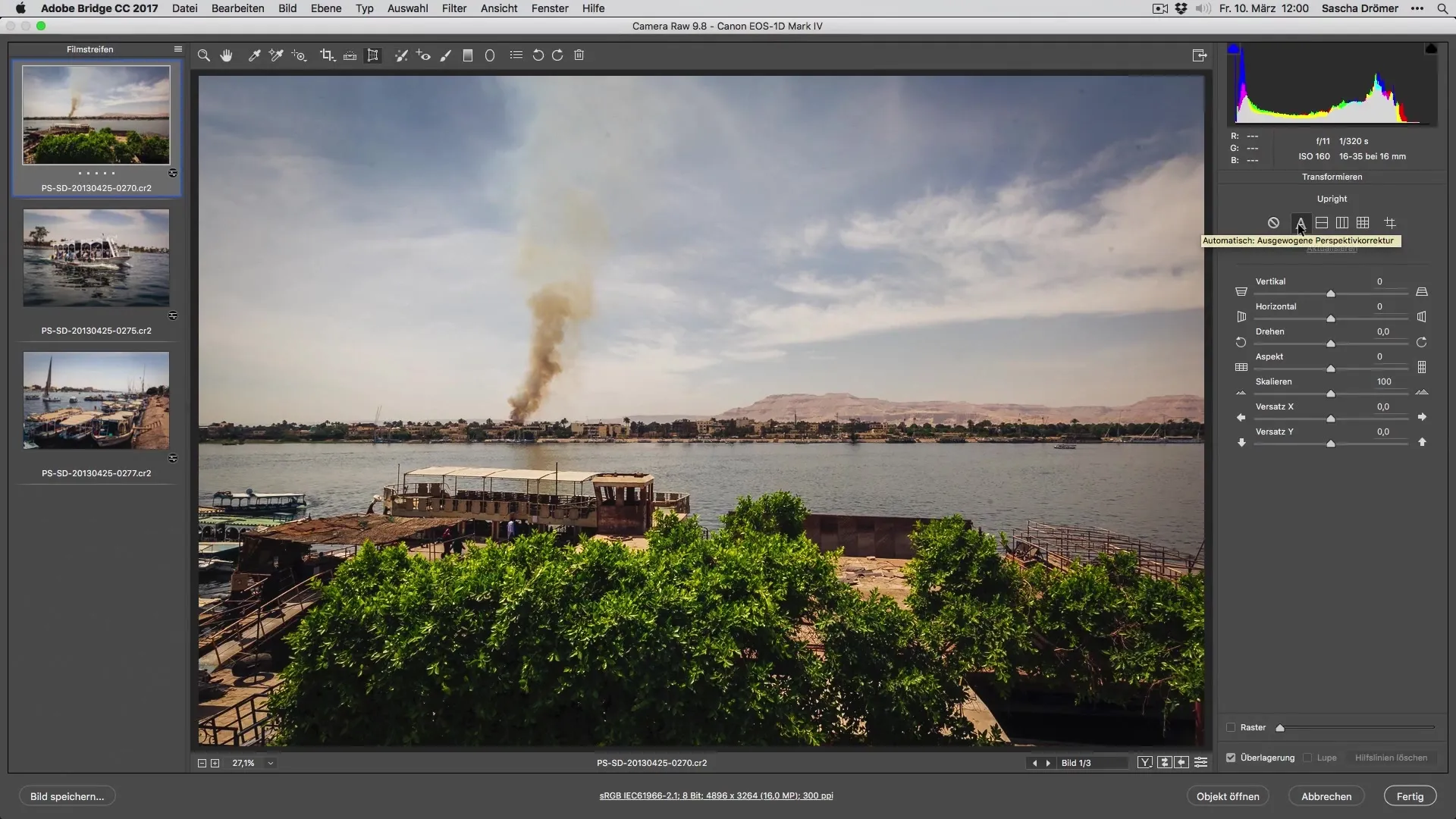
Крок 3: Налаштувати експозицію та колірну температуру
За допомогою корекції експозиції та зміни колірної температури ти можеш вплинути на настрій зображення. Експериментуй з різними значеннями, порівнюй до та після, щоб визначити, яка комбінація дає бажаний ефект. Важливо створити реалістичне й привабливе зображення.
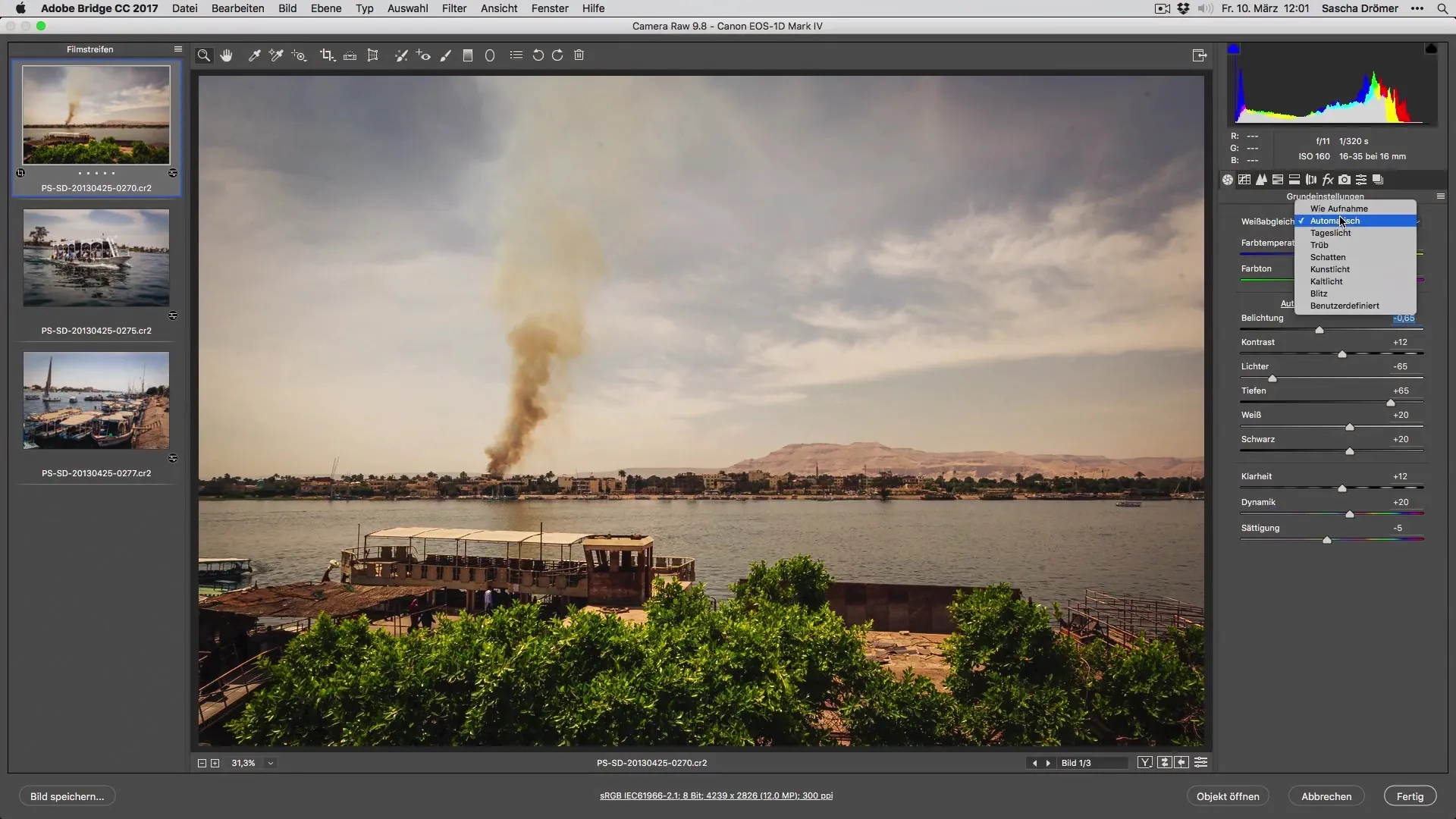
Крок 4: Налаштування неба
Небо часто є центральною частиною твоїх світлин. Щоб збільшити насиченість кольору, ти можеш затемнити ці ділянки й одночасно відрегулювати колірну температуру, щоб додати гарного синього відтінку. Усього кілька кліків — і вигляд неба значно покращиться.
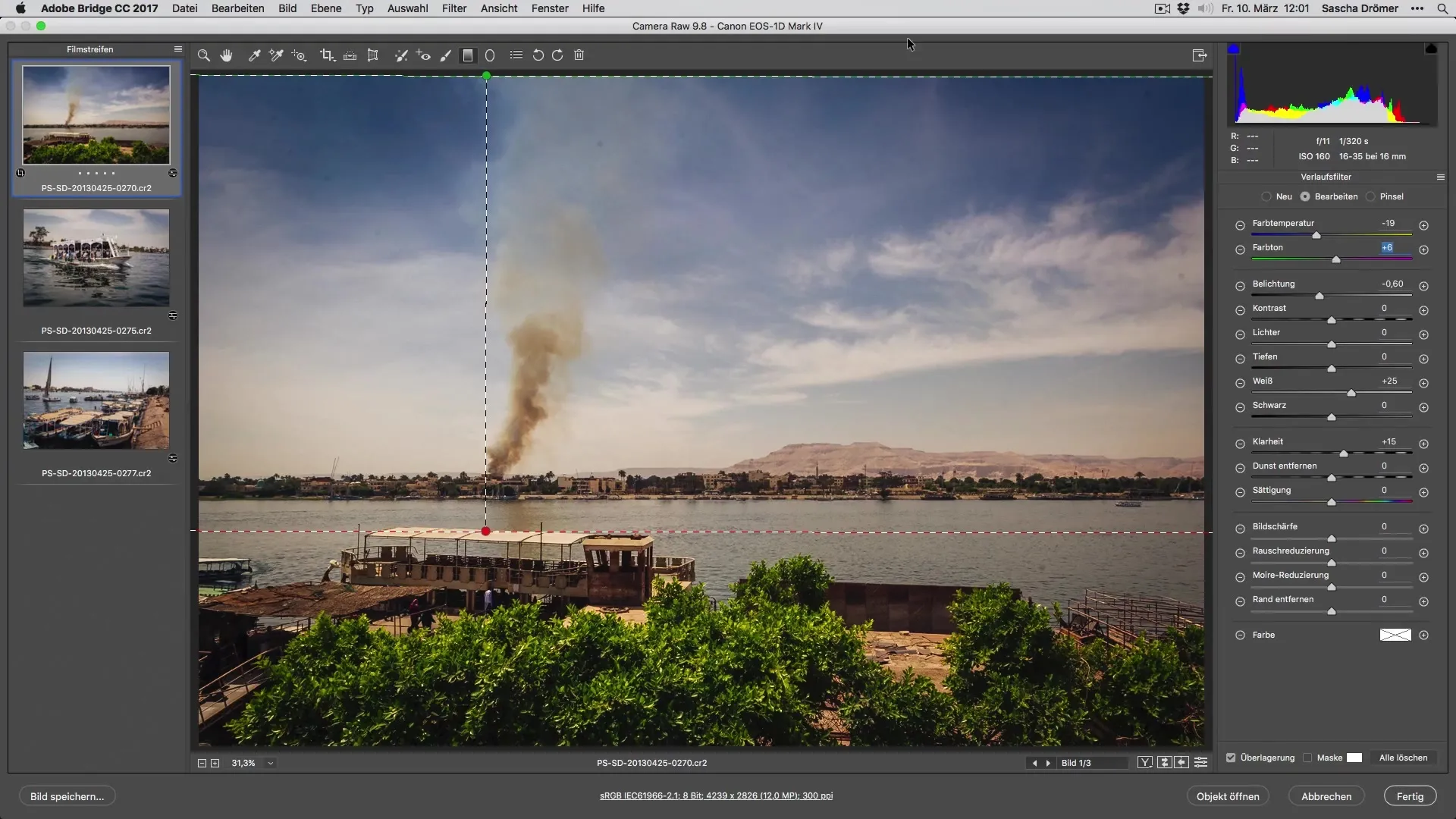
Крок 5: Локальні налаштування за допомогою радіальних фільтрів
Для конкретних налаштувань ти можеш використовувати радіальні фільтри. Наклади радіальний фільтр на потрібні ділянки, щоб підвищити їх насиченість, яскравість або різкість. Переконайся також, що додаєш більше структури та контрасту в темніші області, щоб посилити загальний ефект.
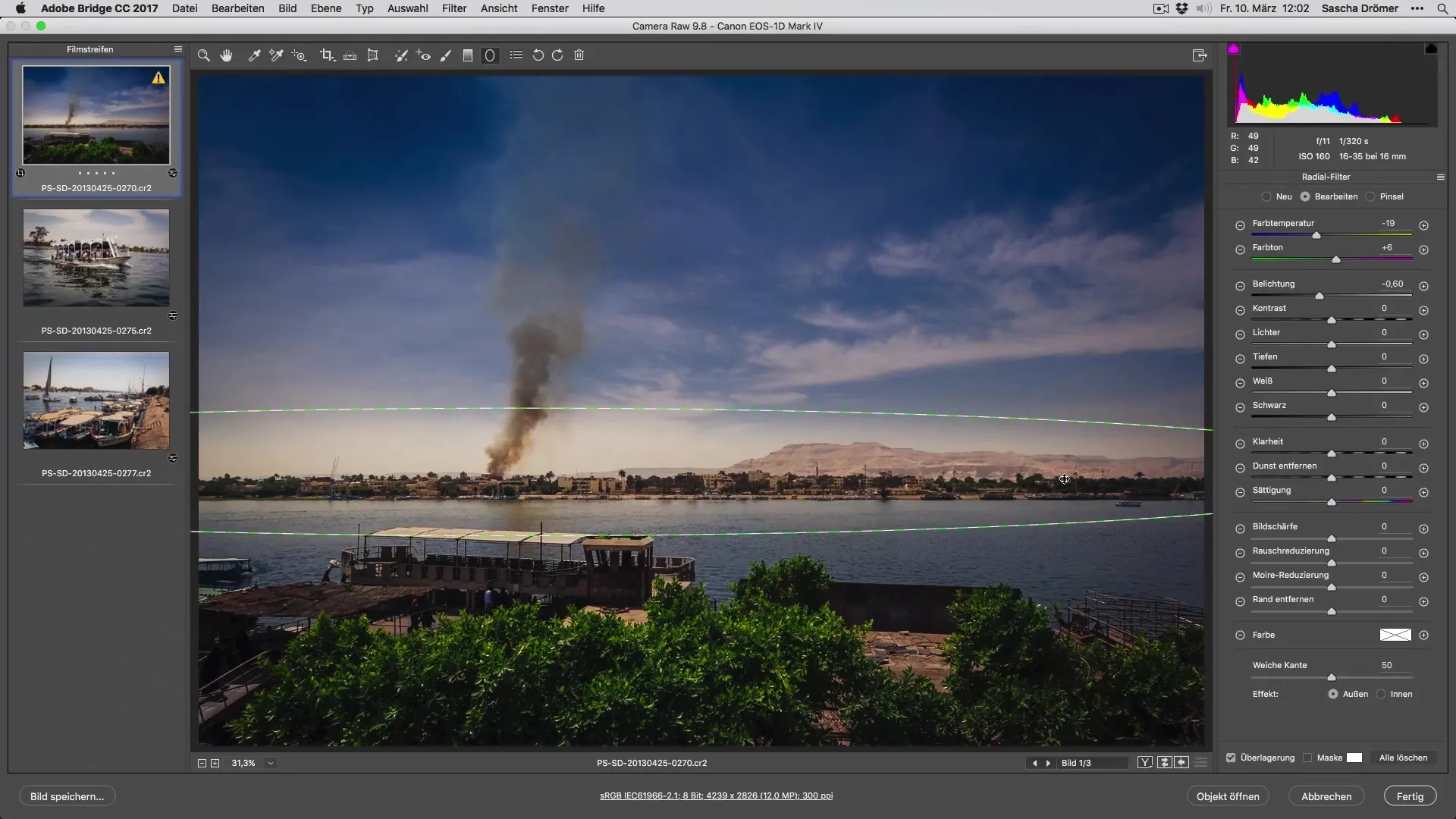
Крок 6: Налаштування розділеного тону та насиченості
Подвоюй інтенсивність кольорів за допомогою розділеного тону. Тут ти можеш збільшити насиченість основних кольорів, щоб підкреслити літній характер зображення. Альтернативно зменшення певних відтінків також може надати бажаного ефекту.
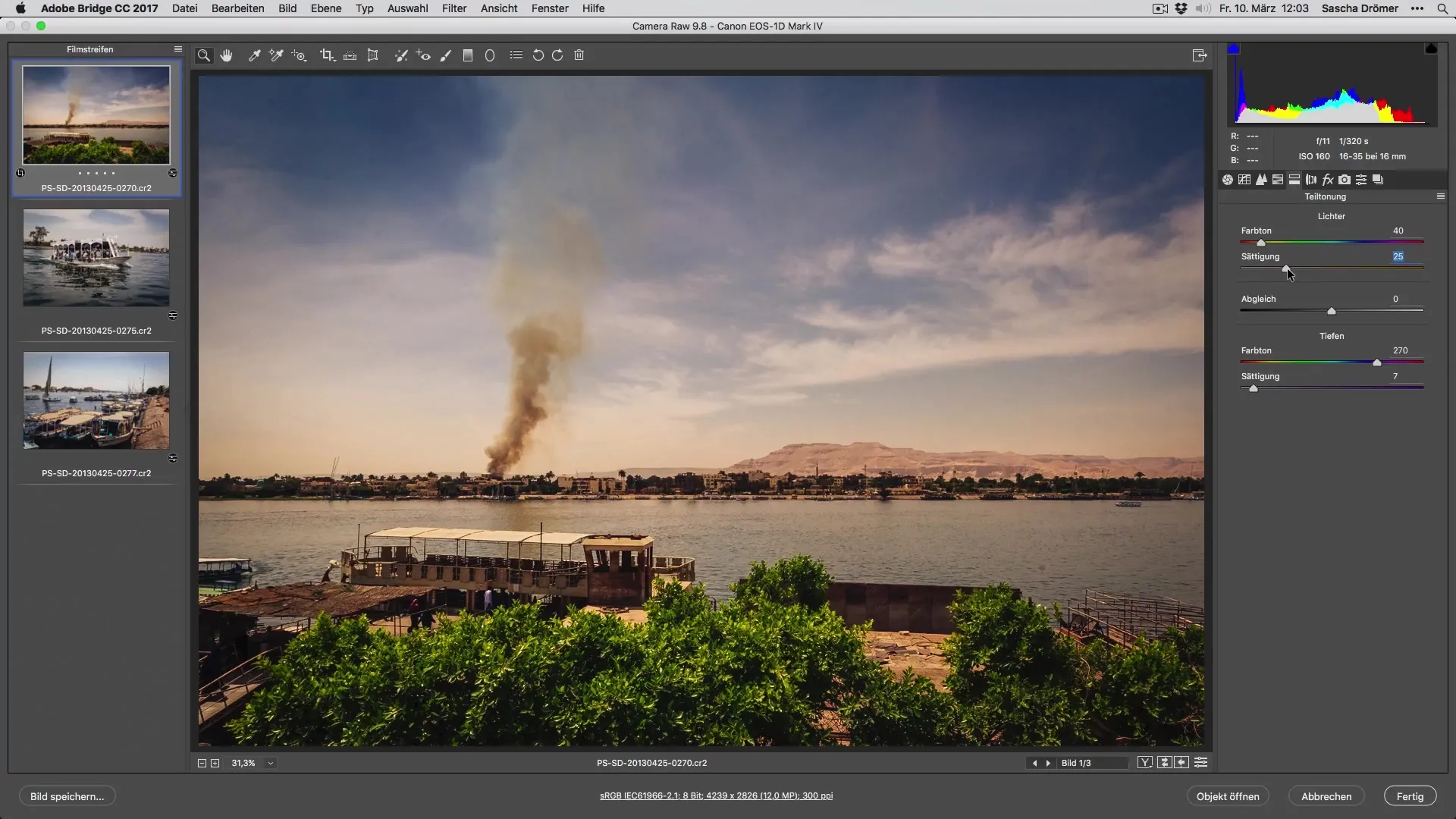
Крок 7: Працюємо з чіткістю та тінями
Підвищуючи чіткість та тіні, ти можеш підкреслити деталі на своїх світлинах. Перевір, як люди на фото виглядають після цих налаштувань, та стеж, щоб усі елементи були добре помітні, не перевантажуючи зображення.
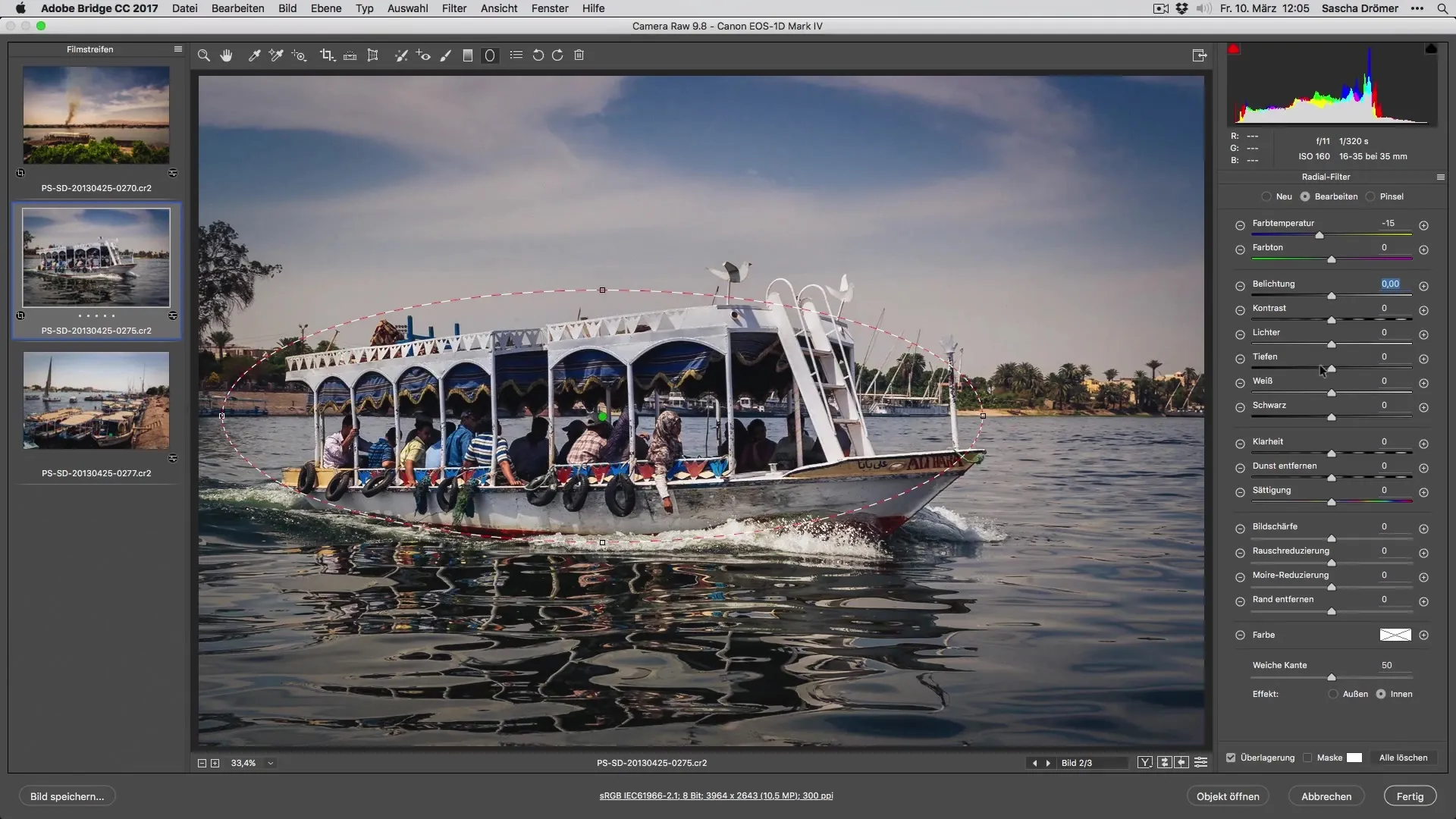
Крок 8: Заключне тонке налаштування
Завершуй редагування, експериментуючи з інструментом «Видалення туману», щоб створити чіткіший контраст. Оптимізуй мікроконтрасти та доведи все до останнього штриху. Багаторазова перевірка кожного кроку допоможе підвищити загальну естетику зображення.
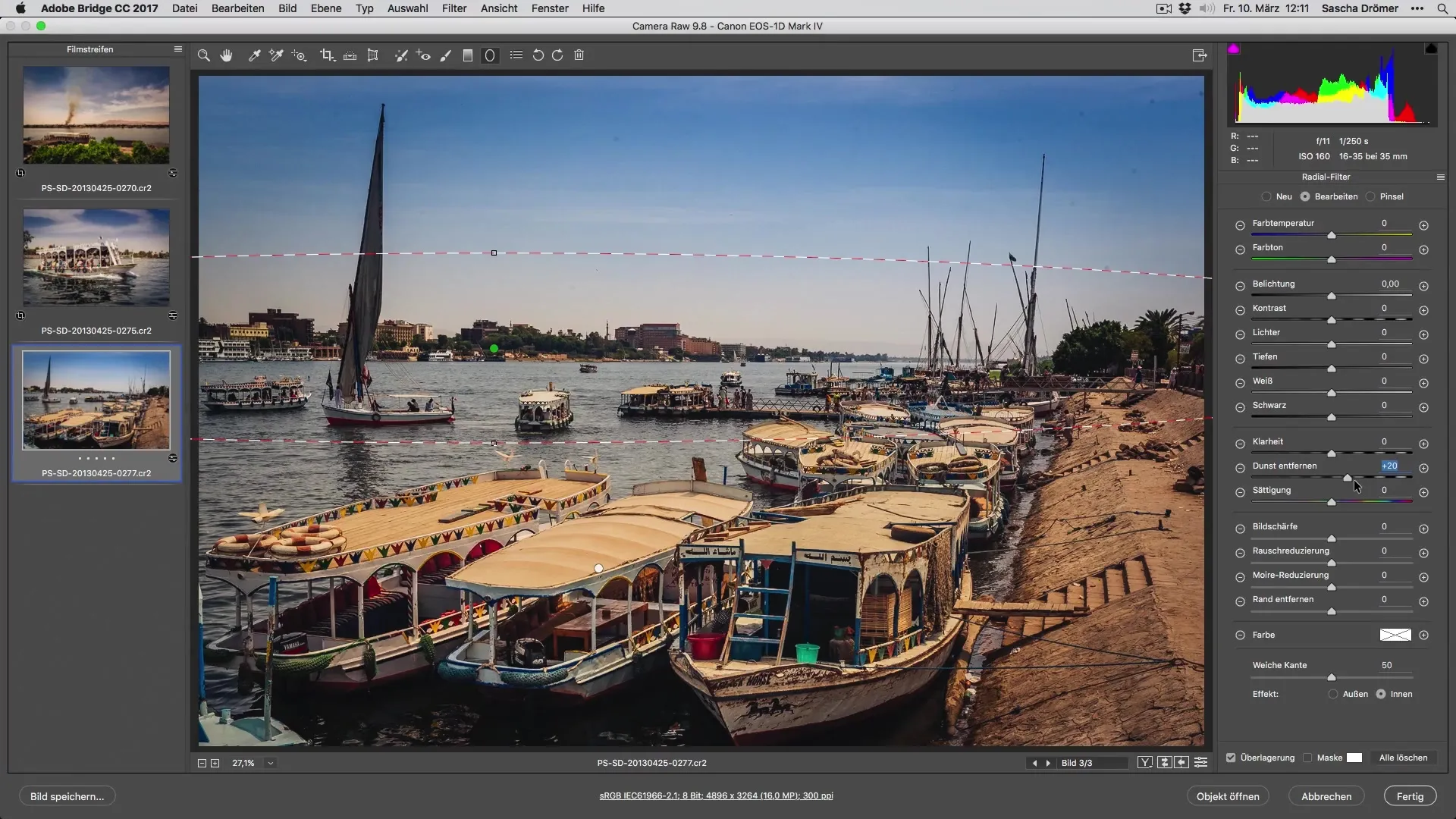
Підсумок – оптимальна обробка фото з відпустки
У цій інструкції ти поетапно навчився ефективно обробляти свої фото з відпустки. Від базових налаштувань і специфічних локальних коригувань до фінального доопрацювання – тепер ти можеш застосовувати ці техніки, щоб перетворити кожне фото на вартісну пам’ятку. Використовуй ці методи, щоб обробляти свої фотографії швидко та ефективно, не витрачаючи дорогоцінний час на редагування.
Часті запитання
Який перший крок у редагуванні зображень?Відкрий свої фотографії та перевір загальну експозицію.
Як скористатися правилом третин?Використовуй його, щоб гармонійно розмістити важливі елементи на зображенні.
Як я можу налаштувати колірну температуру?Зміні значення в програмі, щоб вплинути на настрій зображення.
Як я можу покращити небо на своїх фото?Затемні існуюче небо та налаштуй колірну температуру, щоб отримати гарний синій відтінок.
Що таке радіальний фільтр і як ним користуватися?Виконуй цілеспрямовані налаштування в певних ділянках зображення, щоб підвищити насиченість або чіткість.


